河南工程学院 计算机网络技术实验报告.docx
《河南工程学院 计算机网络技术实验报告.docx》由会员分享,可在线阅读,更多相关《河南工程学院 计算机网络技术实验报告.docx(16页珍藏版)》请在冰豆网上搜索。
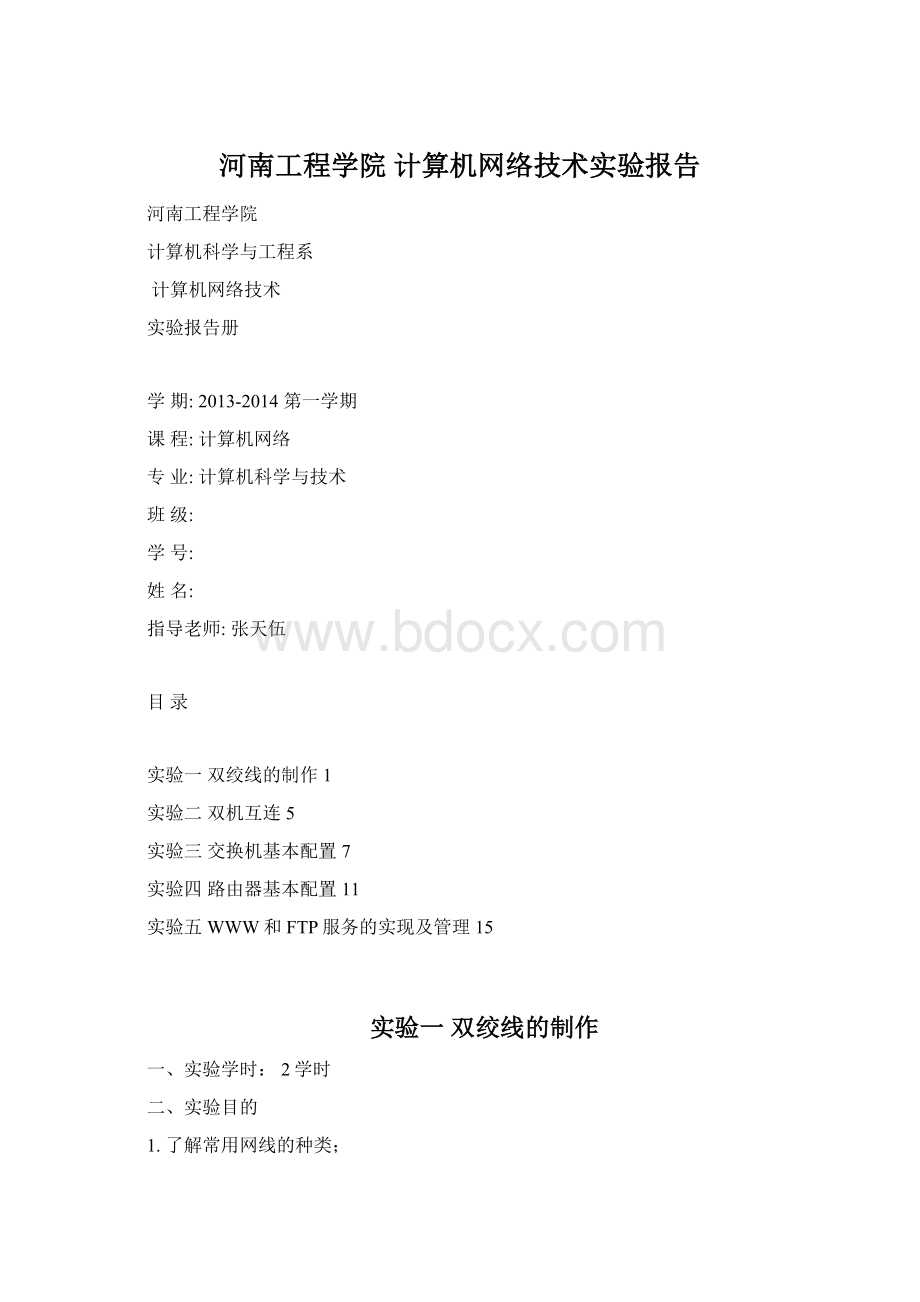
河南工程学院计算机网络技术实验报告
河南工程学院
计算机科学与工程系
计算机网络技术
实验报告册
学期:
2013-2014第一学期
课程:
计算机网络
专业:
计算机科学与技术
班级:
学号:
姓名:
指导老师:
张天伍
目录
实验一双绞线的制作1
实验二双机互连5
实验三交换机基本配置7
实验四路由器基本配置11
实验五WWW和FTP服务的实现及管理15
实验一双绞线的制作
一、实验学时:
2学时
二、实验目的
1.了解常用网线的种类;
2.掌握在各种应用环境下非屏蔽双绞线制作的方法及连接方法;
3.掌握网线连通性测试方法。
三、相关理论
网线常用的有:
双绞线、同轴电缆、光纤等。
双绞线可按其是否外加金属网丝套的屏蔽层而区分为屏蔽双绞线(STP)和非屏蔽双绞线(UTP)。
从性价比和可维护性出发,大多数局域网使用非屏蔽双绞线作为布线的传输介质来组网。
双绞线由8根不同颜色的线分成4对绞合在一起,成对扭绞的作用是尽可能减少电磁辐射与外部电磁干扰的影响。
在EIA/TIA-568标准中,将双绞线按电气特性区分为:
三类、四类、五类线。
网络中最常用的是三类线和五类线,目前已有六类以上的。
UTP网线由一定长度的双绞线和RJ45水晶头组成。
做好的网线要将RJ45水晶头接入网卡或HUB等网络设备的RJ45插座内。
相应地RJ45插头座也区分为三类或五类电气特性。
RJ45水晶头由金属片和塑料构成,制作网线所需要的RJ45水晶接头前端有8个凹槽,凹槽内的金属触点共有8个。
特别需要注意的是RJ45水晶头引脚序号,当金属片面对我们的时候从左至右引脚序号是1~8,序号对于网络连线非常重要,需要注意!
⑴EIA/TIA568A标准:
白绿/绿/白橙/蓝/白蓝/橙/白棕/棕(从左起)
⑵EIA/TIA568B标准:
白橙/橙/白绿/蓝/白蓝/绿/白棕/棕(从左起)
网线制作方法有两种:
⑴直通线:
双绞线两边都按照EIAT/TIA568B标准连接水晶头。
⑵交叉线:
双绞线一边是按照EIAT/TIA568A标准连接,另一边按照EIT/TIA568B标准连接水晶头。
用户可根据实际需要选用直通线或交叉线,各种使用情况如下:
PC——PC:
交叉线。
PC——HUB:
直通线。
HUB普通口——HUB普通口:
交叉线。
HUB级联口——HUB级联口:
交叉线。
PC——路由器:
交叉线。
HUB普通口——HUB级联口:
直通线
HUB——SWITCH:
交叉线
HUB级联口——SWITCH:
直通线
SWITCH——SWITCH:
交叉线
SWITCH——ROUTER:
直通线
ROUTER——ROUTER:
交叉线
另外要注意的是在实际通信中只用到双绞线八根铜线中的第1、2、3、6四条铜线。
在进行双机互联或交换机之间互联时,由于目前的新网卡大多数是可以自动识别网线类别,而交换机的端口也同样具有此功能,所以采用直通线任然可以进行互联。
四、实验内容
1.直通线的制作
⑴先用双绞线剥线器将双绞线的外皮除去3cm左右。
⑵将裸露的双绞线中的橙色对线拨向自己的左方,棕色对线拨向右方向,
绿色对线拨向前方,蓝色对线拨向后方,如下图所示。
左:
橙前:
绿后:
蓝右:
棕。
小心的剥开每一对线,按EIA/TIA568B的标准(白橙-橙-白绿-蓝-白蓝-绿-白棕-棕)排列好。
这里最容易犯错的地方就是将白绿线与绿线相邻放在一起,这样会造成串扰,使传输效率降低。
3把线整齐,将裸露出的双绞线用网钳剪下,只剩约14mm的长度,并剪齐
线头。
将双绞线的每一根线依序放入RJ45接头的引脚内,第一只引脚内应该放白橙色的线,其余类推。
4确定双绞线的每根线已经放置正确,并查看每根线是否进入到水晶头的
底部位置。
如到了底部就可以用网钳压接RJ45接头。
5用网钳压接RJ45接头,把水晶头里的八块小铜片压下去后,使每一块铜
片的尖角都触到一根铜线,这样制作完成了一个RJ45头。
同样完成另一端的RJ45接头。
2.交叉线的制作
在以太网中,如果需要用双绞线直接连接两个网卡以及集线器或交换机的两个普通端口时,需要制作交叉线,此时,连线一端按T568A标准,另一端按T568B标准制作即可。
处线序不同外,交叉线与直通线的制作步骤完全相同,在此不再赘述。
3.测试双绞线的导通性
⑴将双绞线的两个接头分别插入测试仪。
⑵打开测试仪电源。
观察指示灯状态。
测线仪有4个指示灯,加电后如果指示灯依次闪烁,说明双绞线连接正确。
如果有指示灯不亮,则说明有导线未与RJ-45接头连通。
如果某个指示灯闪烁不停,则说明线序有误。
最后用测试仪测试一下通断性。
五、思考题
1.直通线和交叉线有何不同?
各适用于什么场合?
直通线:
双绞线两边都按照EIAT/TIA568B标准连接水晶头。
或者都是EIA/TIA568A标准的水晶头。
交叉线:
双绞线一边是按照EIAT/TIA568A标准连接,另一边按照EIT/TIA568B标准连接水晶头。
电器特性相同的设备互连用交叉型双绞线,电气特性相反的设备互连用直通型双绞
线。
我们常用的设备比如pc和路由器电器特性相同,集线器和交换机电器特性相同,前两者跟后两者电器特性相反。
我们可根据互连设备的电器特性来选择双绞线的类型。
2.双绞线中的一对线缆为何要绞在一起,其作用是什么?
双绞线采用了一对互相绝缘的金属导线互相绞合的方式让电感和电容相互抵消,增强线缆抗干扰性能,延长通信距离。
实验二双机互连
一、实验学时:
2学时
二、实验目的
1.掌握双机互连所用网线的种类;
2.掌握双机互连的软件设置和使用方法。
三、相关理论
Windows操作系统提供的网络功能可以实现主机与主机之间的对等连结,形成对等网。
对等网顾名思义,就是此网络各台主机独立运行,地位平等。
双机互联是最简单的对等网,也是最简单的局域网,在这个网络中两台主机之间要能通过文件夹共享的形式交换数据,就应该达到如下要求:
⒈两台机物理连接:
通过串、并口或网卡相连。
⒉两台机处于同一IP子网中,即两台机的IP地址的网络号要相同。
⒊安装“Microsoft网络的文件及打印机共享”。
⒋启用TCP/IP上的NetBIOS;在TCP/IP属性窗口点击“高级”按钮即可进入。
⒌计算机处于同一工作组,计算机名不同;右键单击“我的电脑”—>属性,进入系统属性窗口,可以查看计算机名和所属的工作组。
⒍Guest来宾账号处于启用状态;右键单击“我的电脑”—>管理,进入计算机管理窗口,在“本地用户和组”中可以查看帐号的状态,并能启用或禁用某一帐号。
⒎确认连接至局域网的连接没有启用“Internet连接防火墙”。
⒏检查WindowsXP中是否存在安全策略限制:
要从“控制面板|管理工具|本地安全策略|本地策略|用户权利指派”中找到“从网络访问此计算机”
或者“拒绝从网络访问这台计算机”,然后检查一下其中是否出现了Guest账户或者其他对应的账户,然后根据不同情况进行添加或者删除即可。
⒐共享要交换数据的文件夹,设置相应的共享权限。
⒑设置共享文件夹的安全权限(NTFS文件系统上需要)
四、实验内容
1.双机互连,实现数据共享
2.通过双机互连,熟悉WindowsXP系统中网络互联的设置
五、思考题
1.使用直通线可以吗?
为什么?
从规范上将网卡与网卡之间必须用交叉线,也就是说同级别的设备必须用交叉线,不光是网卡,没有级联口的HUB或者交换机,如果想连起来用也需要交叉的网线的。
2.如何查看计算机名?
在我的电脑上点击右键-属性-计算机名
3.如何设置和使用共享打印机?
首先在安装有打印机的计算机中,依次单击开始--设置--打印机和传真命令,打开打印机的列表界面,从该界面中找到目标打印机名称,并用鼠标右键单击之,再执行快捷菜单中的属性命令,打开目标打印机的属性设置窗口;单击该窗口中的“共享”标签,然后在对应的标签页面中选中“共享这台打印机”选项,并设置好具体的共享名称。
其次用鼠标右键单击桌面上的“网上邻居”图标,从弹出的右键菜单中执行“属性”命令,打开网络连接列表窗口,再用鼠标右键单击“本地连接”图标,然后从弹出的菜单中单击“属性”选项,打开本地连接属性设置窗口,看是否选中了“Microsoft网络的文件和打印机共享”选项,要是还没有选中的话必须将它选中,然后单击一下“确定”完成该项设置任务;最后在需要使用共享打印机的客户机中,依次单击开始--设置--打印机和传真命令,打开打印机的列表界面,双击该界面中的“添加打印机”图标,在随后弹出的打印机添加向导窗口中,将出现的“网络打印机”选项选中,之后可以直接输入共享打印机的具体路径信息或者通过“浏览打印机”方式来找到目标共享打印机,最后再按向导提示完成网络打印机的安装任务,这样客户机就能开始使用共享打印了。
实验三交换机基本配置
一、实验学时:
2学时
二、实验目的
1.了解交换机的作用
2.掌握交换机的基本配置方法
3.熟悉DynamipsGUI模拟软件的使用
三、相关理论
交换机由硬件和软件两部分组成,硬件部分包括CPU、端口和存储介质;软件部分主要是网络互联操作系统IOS。
交换机的配置可以通过Console端口、Telnet方式、Web方式和网管软件四种方式进行。
交换机具有4种基本配置模式,每种配置模式的相关配置权限有所不同。
下面简单介绍这几种配置模式(这里假设该交换机的名字默认为“Switch”)。
1)用户EXEC模式“Switch>”
在该模式下,用户可以浏览关于交换机的某些信息,但不能进行任何修改。
2)特权EXEC模式“Switch#”
在用户模式下,输入“enable”命令即可进入特权模式。
在该模式下,用户可以查看交换机的详细信息,可以更改交换机的配置,还可以执行测试及调试命令。
若输入“exit”或“end”命令可返回用户EXEC模式。
3)全局配置模式“Switch(config)#”
在特权模式Switch#提示符下,输入“configureterminal”命令,便出现全局配置模式提示符。
此时,用户可以配置交换机的全局参数。
如设交换机名称、日期和时间等。
在此模式下通过键入End或Exit或Crrl+Z命令可以回到特权EXEC模式。
4)接口配置模式“Switch(config-if)#”
在全局配置模式下,键入interface命令可以进入接口配置模式,此时的交换机提示符为Switch(config-if)#。
接口配置模式主要用来对交换机各个接口的参数进行配置。
在此模式下通过键入Exit命令可以回到全局配置模式。
在此模式下通过键入End或Crrl+Z命令可以回到特权EXEC模式。
在任何一种模式下都可以用“exit”命令返回到上一级模式,输入“end”命令直接返回到特权模式。
理解不同的命令配置模式对正确配置交换机来说非常重要。
图3-1描述了交换机常见的4种模式及各种模式之间的转换方法。
图3-1交换机各个模式之间的转换方法
交换机的基本配置任务包括交换机的名称、加密使能密码、虚拟终端口令、控制台口令及超时时间、禁止名称解析服务等。
例如:
Switch>(用户执行模式提示符)
Switch>enable(进入特权模式)
Switch#(特权模式提示符)
Switch#congfigureterminal(进入全局配置模式)
Switch(config)#(全局配置模式提示符)
Switch(config)#hostnameSwitchA(设置主机名为SwitchA)
SwitchA(config)#enablesecretcisco(设置加密使能密码)
SwitchA(config)#linevty04(进入线命令配置模式)
SwitchA(config-line)#password123456(设置虚拟终端口令)
SwitchA(config-line)#login(设置登陆虚拟终端线时检查口令)
SwitchA(config-line)#linecon0(进入控制台线路配置模式)
SwitchA(config-line)#password654321(设置控制台口令)
SwitchA(config-line)#login(设置登陆控制台线时检查口令)
SwitchA(config-line)#exec-timeout530(设置控制台线超时时间)
SwitchA(config-line)#exit(退出控制台线路配置模式)
SwitchA(config)#noipdomain-lookup(禁止域名解析特性)
SwitchA(config)#end(退出全局配置模式)
SwitchA#(返回到特权模式)
SwitchA#configureterminal
SwitchA(config)#interfacevlan1(进入交换机管理接口配置模式)
SwitchA(config-if)#ipaddress192.168.1.2255.255.255.0(设置交换机管理接口IP地址)
SwitchA(config-if)#noshutdown(开启交换机管理接口)
SwitchA(config-if)#exit
SwitchA(config)#ipdefault-gateway192.168.1.1(设置默认网关地址)
SwitchA(config)#end
SwitchA#
四、实训内容
1.准备工作
在关机状态下用控制台电缆连接交换机和PC机。
拓扑结构如图3-2所示。
图3-2实验拓扑图
2.登录交换机,手工配置交换机的管理IP地址、地址掩码。
3.配置PC机的IP地址、地址掩码、默认网关
4.测试能否连通。
五、思考题
1.交换机有哪几种配置方式?
交换机具有4种基本配置模式,每种配置模式的相关配置权限有所不同。
1)用户EXEC模式“Switch>”
在该模式下,用户可以浏览关于交换机的某些信息,但不能进行任何修改。
2)特权EXEC模式“Switch#”
在用户模式下,输入“enable”命令即可进入特权模式。
在该模式下,用户可以查看交换机的详细信息,可以更改交换机的配置,还可以执行测试及调试命令。
若输入“exit”或“end”命令可返回用户EXEC模式。
3)全局配置模式“Switch(config)#”
在特权模式Switch#提示符下,输入“configureterminal”命令,便出现全局配置模式提示符。
此时,用户可以配置交换机的全局参数。
如设交换机名称、日期和时间等。
在此模式下通过键入End或Exit或Crrl+Z命令可以回到特权EXEC模式。
4)接口配置模式“Switch(config-if)#”
在全局配置模式下,键入interface命令可以进入接口配置模式,此时的交换机提示符为Switch(config-if)#。
接口配置模式主要用来对交换机各个接口的参数进行配置。
在此模式下通过键入Exit命令可以回到全局配置模式。
在此模式下通过键入End或Crrl+Z命令可以回到特权EXEC模式。
在任何一种模式下都可以用“exit”命令返回到上一级模式,输入“end”命令直接返回到特权模式。
理解不同的命令配置模式对正确配置交换机来说非常重要。
2.为了方便管理,交换机需要开通Telnet功能,该如何配置交换机?
配置Telnet:
Telnet是Cisco交换机上支持vty的默认协议.如果为Cisco交换机分配了管理
IP地址,就可以使用Telnet客户端连接到交换机.最初,vty线路并不安全,试图连接vty线路的任何用户都能接入交换机.
通过要求密码身份验证来保护通过vty线路对交换机的访问后.可略微提高Telnet服务的安全性.配置vty。
交换机的命令手册上有详细的配置实例。
router(config)#enablesecret密码->这个密码是进入特权模式的密码,是一定要的
router(config)#linevty04
router(config-line)password密码->这个密码是telnet密码
router(config-line)login。
因为交换机配置Telnet的vty线路是默认传输方式,因此在执行交换机初始配置之后,不需要指定Telnet.但是,如果已将vty线路的传输协议更改为只允许SSH,则需要手动启用Telnet协议以允许Telnet访问.
如果需要在Cisco2960交换机上重新启用Telnet协议,可在线路配置模式下使用以下命令:
(config-line)#transportinputTelnet或(config-line)#transportinputall.
如果允许所有传输协议,则不仅允许Telnet访问,而且仍允许通过SSH访问交换机.
3.交换机和路由器有何区别?
1、交换机工作在数据链路层,而路由器工作在网络层。
2、交换机利用物理地址来确定是否转发数据;而路由器利用寻址方法来确定是否转发数据。
3、交换机值能分割冲突域,而无法分割广播域;而路由器可以分割广播域。
4、交换机主要用来连接网络中的各个段;而路由器则可以通过端到端的方式来连接两个不同的网络。
实验四路由器基本配置
一、实验学时:
2学时
二、实验目的
1.了解路由器的软件和硬件的组成部分
2.了解路由器的各种配置方法
3.掌握路由器配置命令的四种类型
4.掌握路由的基本概念
5.掌握静态路由、默认路由的配置方法
三、相关理论
在路由器一种专用计算机,它的组成和常用计算机很相似,但为了连接不同的网络设备,路由器的接口种类比较多。
硬件主要由中央处理器、内存、接口、控制端口等物理硬件和电路组成。
路由器与通用计算机一样,它离开了软件也是无法工作的。
路由器软件主要包括自举程序、路由器操作系统、配置文件和实用管理程序。
路由器主要有以下5种配置方式:
通过PC与路由器控制台端口直接相连;通过路由器AUX接口连接Modem的远程配置管理模式(这种方式是配置交换机时没有的);通过Telnet对路由器进行远程管理;通过FTP/TFTP对路由器进行远程管理;通过SNMP管理工作站对路由器进行管理。
路由器具有3种基本配置模式,每种配置模式的相关配置权限有所不同。
下面简单介绍这几种配置模式(这里假设该路由器的名字默认为“Router”)。
1)用户EXEC模式“Router>”
在该模式下,用户只有最低访问权限,可以查看路由器的当前连接状态,访问其他网络和主机,但不能进行任何修改。
2)特权EXEC模式“Router#”
在用户EXEC模式下,输入“enable”命令即可进入特权模式。
在该模式下,用户能够使用命令查看路由器配置的内容和对路由器进行测试。
若输入“exit”或“end”命令可返回用户EXEC模式。
3)全局配置模式“Router(config)#”
在特权EXEC模式下,输入“configureterminal”命令,便出现全局配置模式提示符。
此时,用户可以配置路由器的全局参数。
全局配置模式下还具有其他几种子模式:
⑴Router(config-if)#(接口配置模式)
⑵Router(config-line)#(线路配置模式)
⑶Router(config-router}#(路由配置模式)
在任何一种模式下都可以用“exit”命令返回到上一级模式,输入“end”命令直接返回到特权模式。
理解不同的命令配置模式状态对正确配置路由器来说非常重要。
路由器学习路由信息、生成并维护路由表的方法包括直连路由、静态路由和动态路由。
直连路由是由路由器自动发现并安装的路由条目,即直连路由无须配置、维护。
但是,路由器只能发现本路由器的所属接口所直连的网络,并且要求该接口处于激活、可用状态(UP状态)。
如图4-1所示,第2、10、11、12行路由条目就属于直连路由。
用字母“C”表示。
由于直连路由是路由器接口所在的网络,因此直连路由最可信。
静态路由是网络管理员手工输入的。
其配置简单,适合小型的、结构简单的、很少发生变化的网络。
在图4-1中,第9行的路由条目就属于静态路由,用字母“S”表示。
缺省路由又称为默认路由,是静态路由的一个特例,因此也是通过手工来管理的。
当路由器在其选路表中查不到转发分组的目的地址时,就会按默认路由的信息进行转发。
因此,我们若为路由器配置了默认路由或缺省路由,则所有未知目的地址的分组都按默认路由进行转发。
如目的网络使用了0.0.0.0/0则被认为是默认路由,可用来匹配所有的IP地址。
在图4-1中,第13行的路由条目就属于静态路由,用字母“S*”表示
当前比较常用的动态路由协议有RIP和OSPF等,前者适合小型网络,后者适合大型网络。
有关这些选路协议的工作原理,在图4-1中,第4、6、7行的路由条目就属于动态路由,字母“R”表示RIP动态路由协议。
图4-1路由表
四、实训内容
1.准备工作
在关机状态下用控制台电缆连接路由器和PC机。
拓扑结构如图4-2所示。
图4-2实验拓扑图
2.登录路由器,手工配置路由器IP地址、地址掩码、静态路由。
3.配置PC机的IP地址、地址掩码、默认网关
4.测试能否连通。
五、思考题
1.简述路由器硬件组成部分及其作用?
路由器硬件由中央处理器(CPU)、只读存储器(ROM)、内存(RAM)、闪存(Flash)、非易失性内存(NVRAM)、控制台端口、辅助端口、接口等组成。
CPU作为路由器的中枢,主要负责执行路由器操作系统(IOS)的指令,以及解释、执行、用户输入的命令。
同时还完成也计算有关的工作。
ROM中包括开机自检程序系统引导程序以及路由器操作系统的精简版本。
RAM用来存储用户的数据包队列以及路由器在运行过程中产生的中间数据。
此外,它还用来存储路由器的运行配置文件。
NVRAM用来存储路由器的启动配置文件。
在路由器断电时,其内容仍能保持。
控制台端口供用户对路由器进行配置实用。
辅助端口常用来连接调制解调器以实现对路由器的远程管理。
另外,路由器还有快速以太口,以太网口,串行接口。
2.路由器软件系统由几部分组成?
各有什么作用?
路由器的软件系统主要由操作系统、配置文件、实用管理程序等组成。
大部分的路由器使用的事cisco网络互连操作系统。
不同的Cisco路由器平台采用不同版本的IOS配置文件有启动配置文件和运行配置文件两种类型。
启动配置文件:
也称为备份配置文件,被保存在NVRAM中,并且在路由器每次初始化加载到内存中变成运行配置文件。
运行配置文件:
也称为活动配置文件,驻留在内存中。
当通过路由器的命令行接口对路由器进行配置时,配置命令被实时添加到路由器的运行配置文件中并被立即执行。
但是,这些新添加的配置命令不会被自动的保存到NVRAM中。
因此,通常对路由器进行重新配置或修改后,应该将当前的运行配置保存到NVRAM中变成启动配置文件。
除